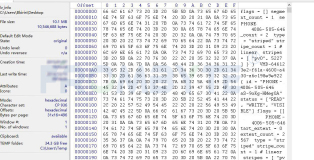今天跟大家分享一个在Azure日常运维中经常会用到的技巧,通过存储在存储帐户中的VHD快速创建虚拟机。整体的步骤非常简单,需要使用到带有Azure模块的PowerShell。如果没有安装请通过以下地址进行安装:
首先,我们需要找到我们事先准备好的虚拟机OS磁盘VHD的URL地址。在Azure门户中找到对应的存储帐户:
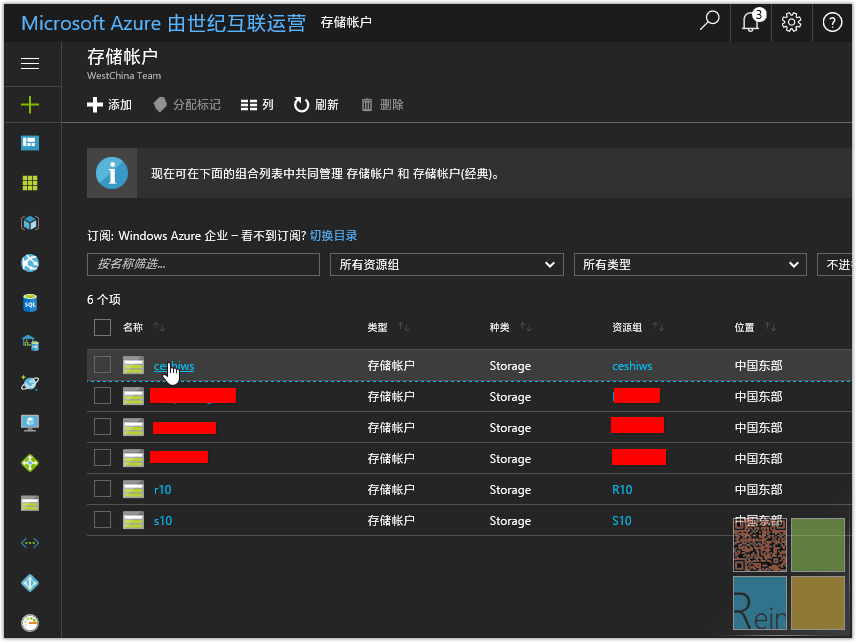
然后在存储帐户中找到Blob存储。
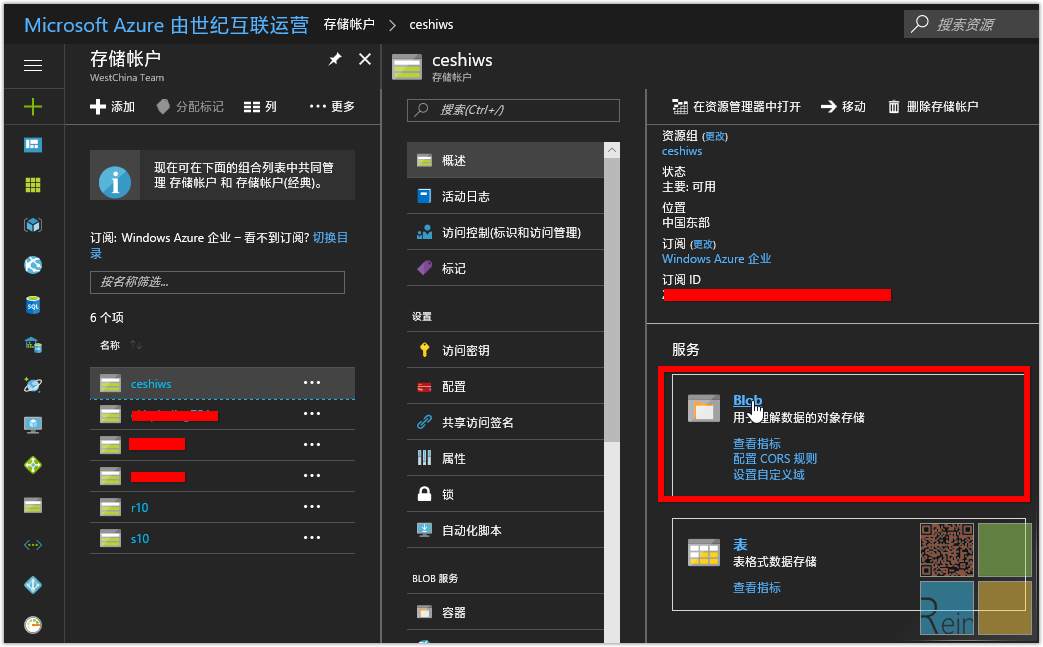
找到对应的VHD文件,并复制它的URL。
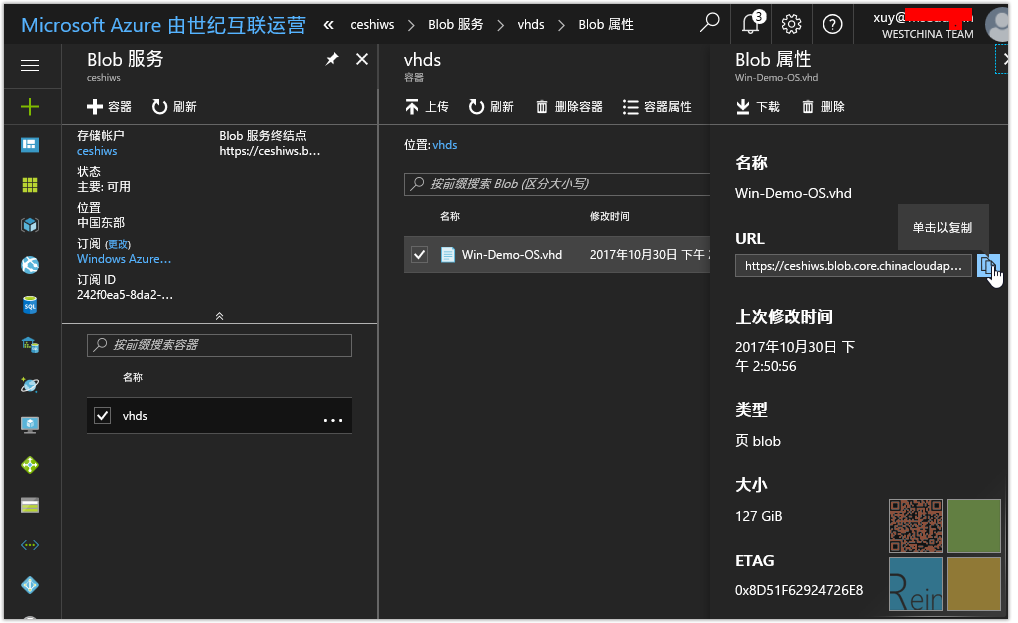
最新版Azure PowerShell 下载地址:
https://github.com/Azure/azure-powershell/releases
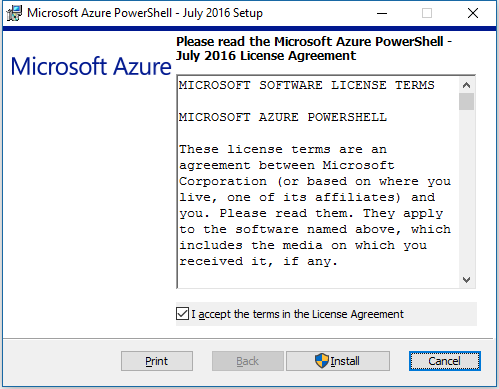
关于更多安装和使用Azure PowerShell的文章请浏览:
http://reinember.blog.51cto.com/2919431/1857099
装好Azure PowerShell,然后我们首先登录Azure RM帐号。通过以下命令:
Login-AzureRmAccount
如果是中国版Azure,必须加上-EnvironmentName AzureChinaCloud
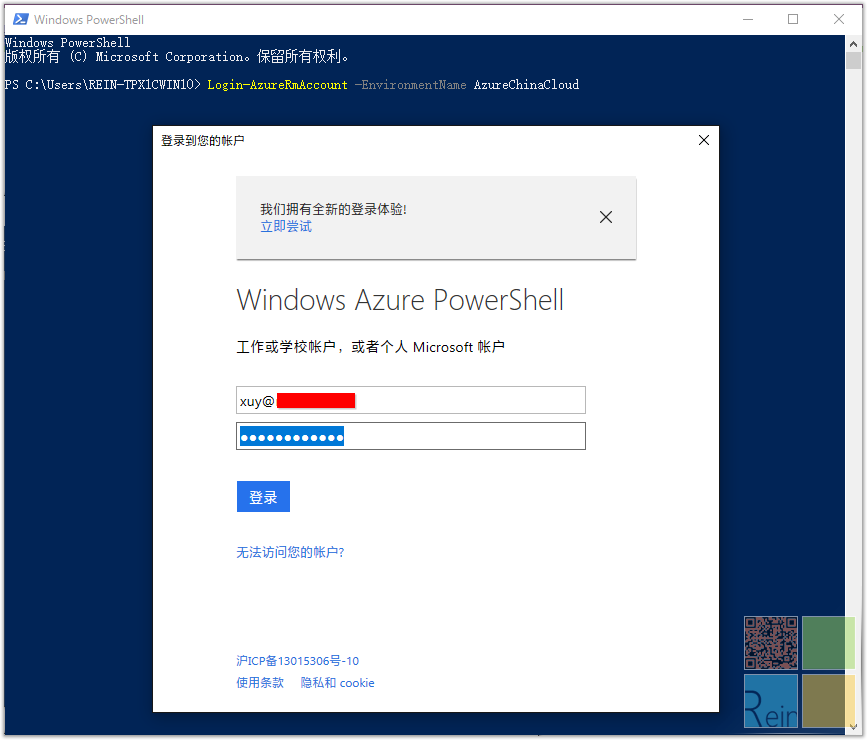
登录好后会显示我们的订阅信息,请确认订阅ID和订阅名称。
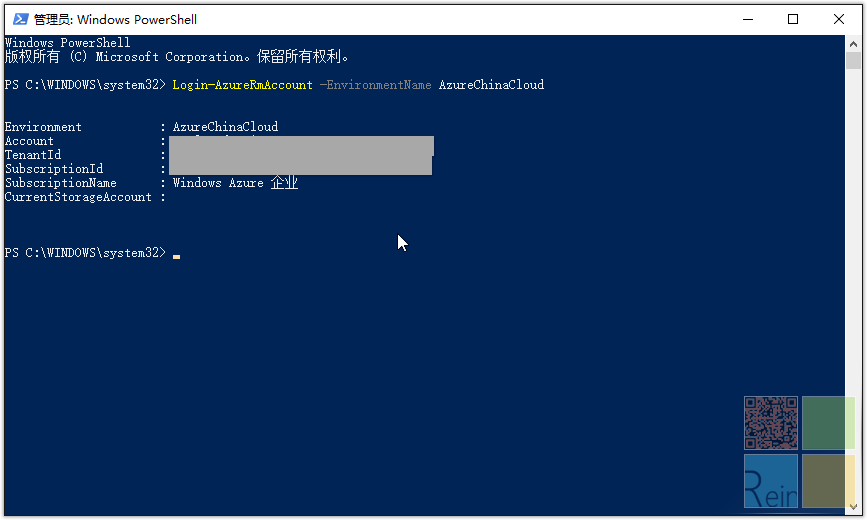
然后我们就需要定义一些变量,为我们创建虚拟机做准备。
首先是通过以下来定义虚拟机名称:
$VMName = "xxx"
然后是指定资源组:
$ResourceGroup = "xxx"
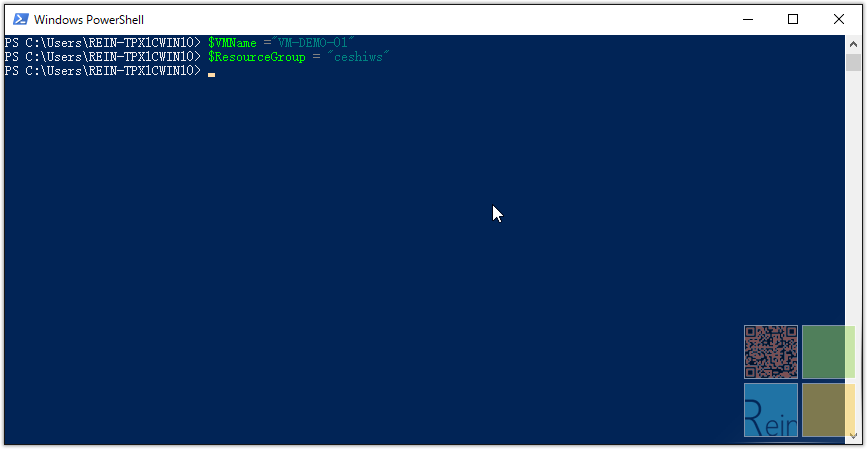
然后创建或选择现有的虚拟网络,并指定虚拟网络的子网ID。
$vnet = Get-AzureRmVirtualNetwork -Name <VNET Name> -ResourceGroupName $resourceGroup
$subnet01 = Get-AzureRmVirtualNetworkSubnetConfig -Name <Subnet Name> -VirtualNetwork $vnet
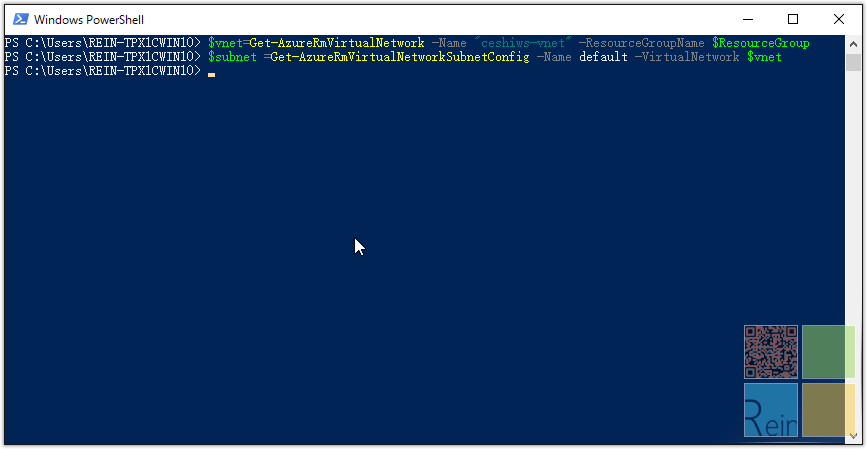
然后我们需要创建一个公网IP地址,通过以下命令:
$publicIP = New-AzureRmPublicIpAddress -Name <IP Name> -ResourceGroupName $resourceGroup -Location "China East" -AllocationMethod Static -IpAddressVersion IPv4 Force
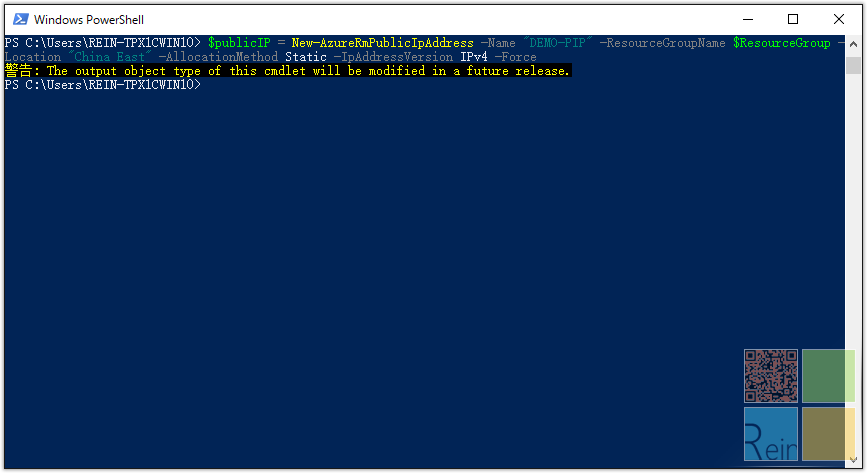
然后创建虚拟机的网卡,其中需要指定虚拟网络对应子网中虚拟机的IP地址即内网IP地址:
$NIC = New-AzureRmNetworkInterface -Name <Network Interface Name> -ResourceGroupName $resourceGroup -Location "China East" -SubnetId $subnet01.Id -PublicIpAddressId $publicIP.Id -PrivateIpAddress <Internal IP Address>
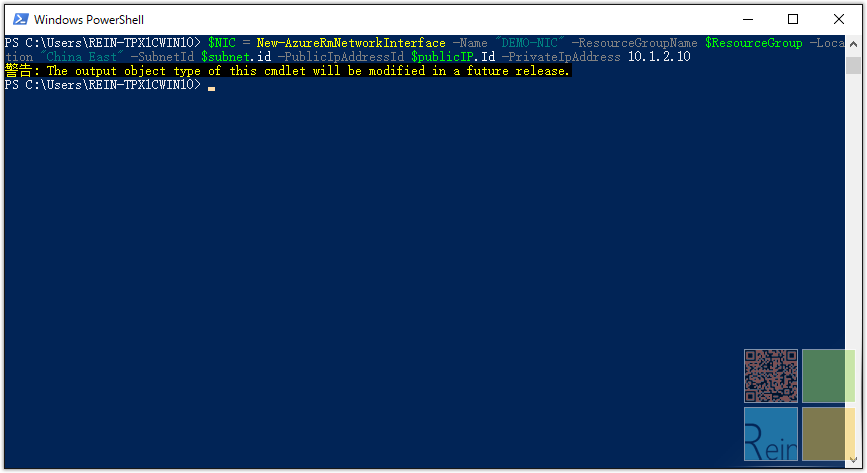
然后需要配置配置要使用的存储账号以及系统盘名称,最重要的是虚拟磁盘的位置,就是第一步中我们复制的URL。
$storage = Get-AzureRmStorageAccount -Name <storage account name> -ResourceGroupName $resourceGroup
$OSDiskName = $vmname + "_OSDisk"
$OSDiskUrl = "https://xxx/vhds/xxx.vhd"
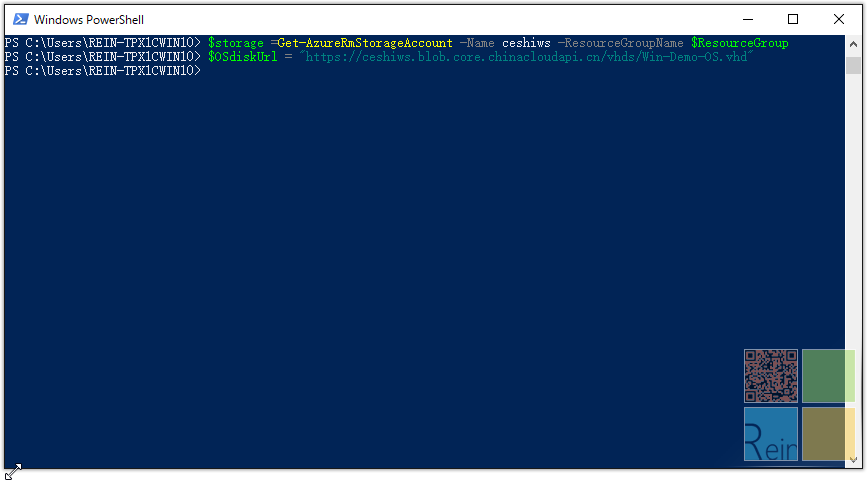
到此我们的准备工作就已经完成了,然后需要将以上的配置信息生成虚拟机的配置:
$vmconfig = New-AzureRmVMConfig -VMName $vmname -VMSize Standard_A1 | Set-AzureRmVMOSDisk Name$OSDiskName -VhdUri $OSDiskUrl -CreateOption attach -Windows | Add-AzureRmVMNetworkInterface -Id $NIC.Id -Primary
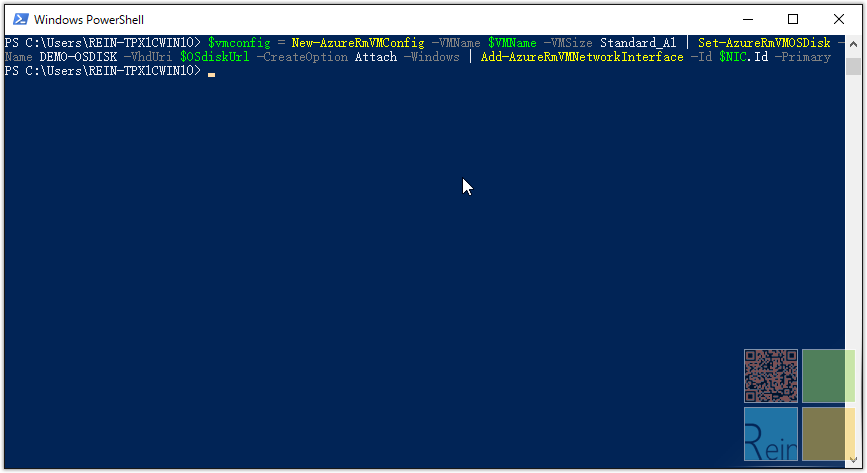
然后通过PowerShell创建新的资源组类型虚拟机:
New-AzureRmVM -ResourceGroupName $ResourceGroup -Location "China East" -VM $vmconfig
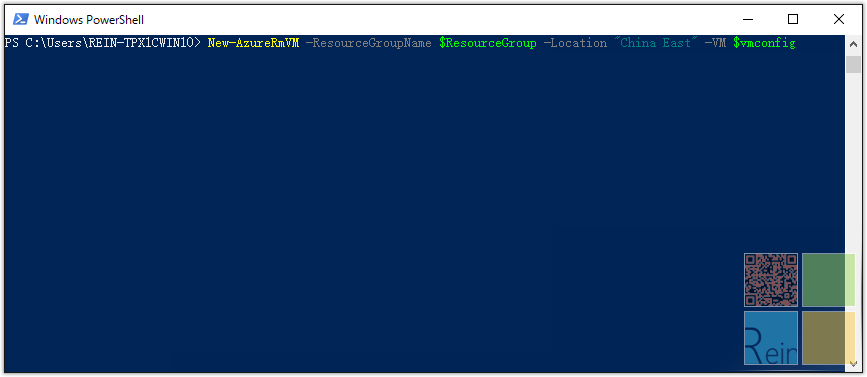
稍等片刻,回到我们的Azure管理门户中,就可以看到虚拟机已经正在创建了。
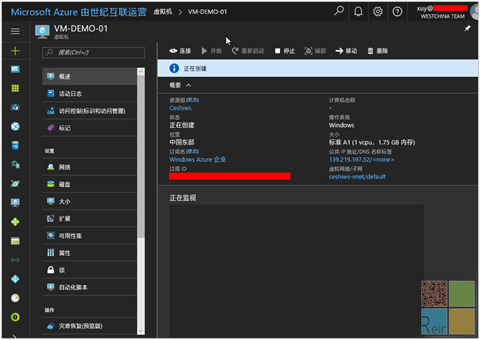
以上步骤和操作适用于:
Global Azure
China Azure
虚拟机
云服务
什么情况需要使用自定义磁盘创建虚拟机呢?
比如虚拟机是由其他订阅迁移过来的,或是不小心删除掉虚拟机磁盘仍然存在的情况。希望以上内容对有需要的朋友能够有所帮助。
本文转自 reinxu 51CTO博客,原文链接:http://blog.51cto.com/reinember/1977539,如需转载请自行联系原作者